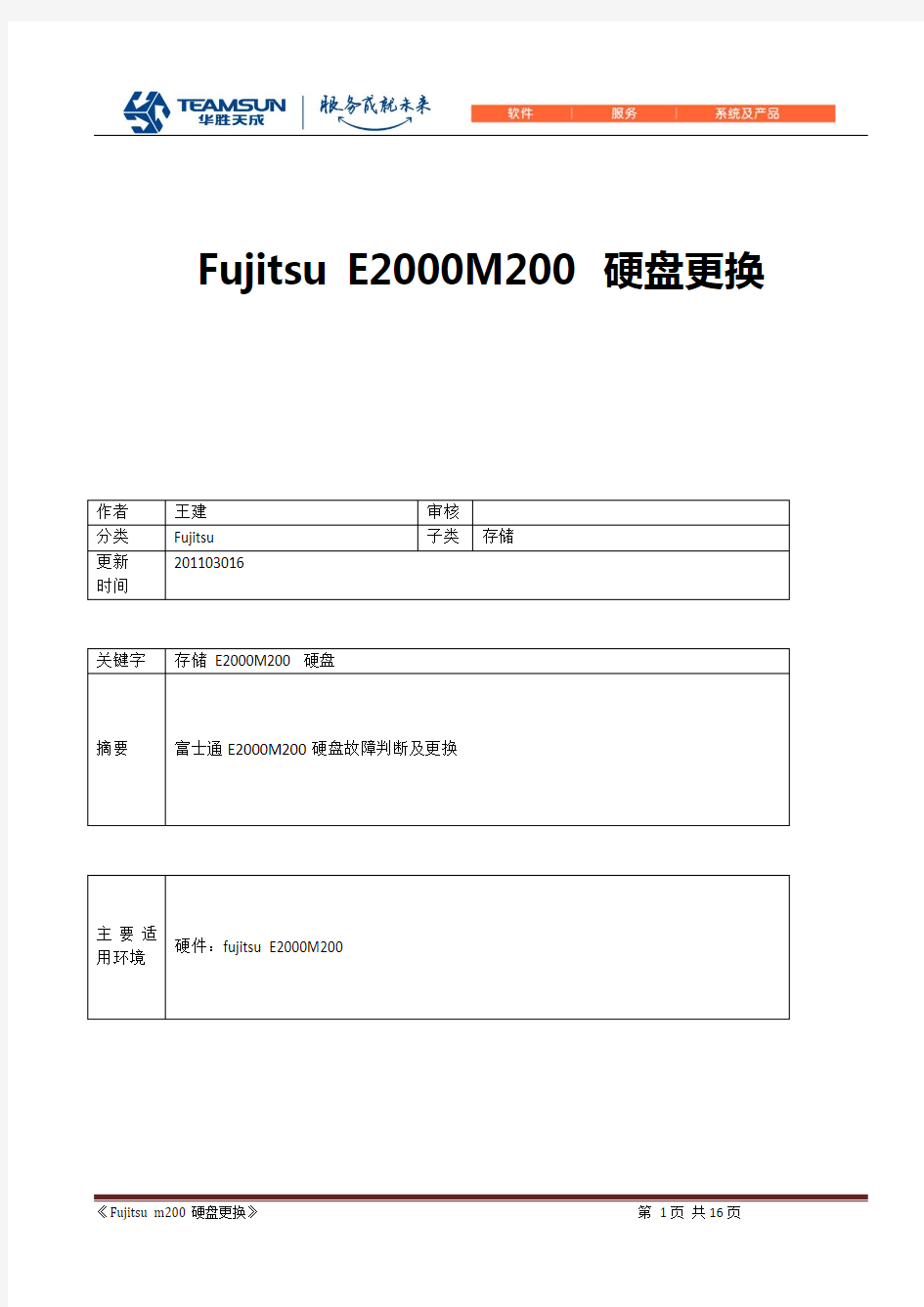

Fujitsu E2000M200 硬盘更换
版本说明
目录
版本说明 (2)
一、概述 (3)
二、故障描述 (3)
三、故障处理过程 (5)
1、登录操作界面 (5)
2、进入维护模式 (6)
3、故障硬盘更换操作 (7)
4、推出维护模式,收集log日志 (14)
四、总结 (17)
一、概述
对fujitsuE2000M200存储的故障硬盘进行故障定位并更换。
二、故障描述
在日常巡检中,发现fujitsu e2000m200的硬盘出现broken状态,需要更换。broken状态说明硬盘处于一个降级使用状态,其数据已经被热备盘替代,需要及时处理。
三、故障处理过程
1、登录操作界面
用双绞线将存储控制器与笔记本相连,网线应插在
master 存储上,将笔记本的ip 地址配置成与存储同一网段即可。用root/root 用户登录,可以查看存储信息,但不能进行硬件更换操作;用f.ce 用户登录可进行相关硬件的操作,其密码由存储代码和SN 号组成。
2、进入维护模式
查看system 按钮下的状态,可以查看存储信息和故障信息等;当要更换硬盘时,需将存储切换至维护模式,点击start maintenance 按钮
点击ok
进入了维护模式以后,就可以进行有关硬件更换的操作。
3、故障硬盘更换操作
从system图里可以看到DE3的2 &5号硬盘处于故障状态,需要更换。更换的时候需注意,当两个故障硬盘同时处于一个RAID Group里时,不能同时进行硬盘更换操作;需其中一个硬盘的数据同步完成后,才进行另一个故障硬盘的更换。
进入DE3的2号硬盘操作界面,点击hot maintenance按钮,开始硬盘更换操作。
此时,操作提示必须在10分钟内完成硬盘更换,并且不能同时更换处于同一个RAID Group里的两块及以上的故障盘。
检查硬盘状态,是否处于fail或broken状态。
此时需要遵循ESD措施,用钥匙把存储前面板取下,小心将故障硬盘取出,并用新硬盘更换。完成操作后,点击next按钮注意:
a、完成一个操作后,才能将相应的选项勾上;
b、期间需注意静电防护措施;
硬盘更换完后,查看新硬盘工作状态,同时也要注意硬盘上的指示灯状态。
如果是绿色的,则表明硬盘工作正常;如果是琥珀色或其他颜色则要进行硬盘再次更换或回退操作。
操作的最后一步,检查存储是否开始进行数据同步操作。另外一块硬盘操作如此进行。
4、推出维护模式,收集log日志
点击export按钮,将log日志导出到本地硬盘里。
四、总结
通过对富士通e2000m200进行硬盘更换操作后,熟悉了富士通e2000m200存储的操作界面,掌握了更换硬盘流程及有关注意事项。
内容提要: 建了RAID的磁盘阵列在使用过程中可能会发生硬盘出现故障需要更换的情况,本文介绍了安全更换硬盘而不破坏数据的详细步骤。 说明: 1. 首先需要从RAID定义中逻辑上删除故障硬盘。执行下面的命令: # smit ssaraid -> Change Member Disks in an SSA RAID Array -> Remove a Disk from an SSA RAID Array 2. 屏幕显示出如下的阵列列表: Change Member Disks in an SSA RAID Array Move cursor to desired item and press Enter. Remove a Disk From an SSA RAID Array Add a Disk to an SSA RAID Array Swap Members of an SSA RAID Array -------------------------------------------------------------------------------------------- SSA RAID Array Move cursor to desired item and press Enter. Use arrow keys to scroll. hdisk6 6010337B163E30K good 2.3GB RAID-5 array hdisk5 09523173A02137K good 2.3GB RAID-5 array F1=Help F2=Refresh F3=Cancel F8=Image F10=Exit Enter=Do /=Find n=Find Next -------------------------------------------------------------------------------------------- 选择要删除的硬盘所在的阵列的名称,在本例中选择hdisk6。 3. 屏幕显示如下的信息: Remove a Disk From an SSA RAID Array Type or select values in entry fields. Press Enter AFTER making all desired changes. [Entry Fields] SSA RAID Manager ssa1 SSA RAID Array hdisk6 Connection Address / Array Name 6010337B163E30K * Disk to Remove +
当主机硬盘丢失 #lsvg -lp rootvg 结果 rootvg: PV_NAME PV STATE TOTAL PPs FREE PPs FREE DISTRIBUTION hdisk0 active 542 0 00..00..00..00..00 hdisk1 missing 542 0 00..00..00..00..00 #chpv -va hdisk1 看看能不能找回来 如果找不回来,则必须尽早予以跟换,跟换前必须做好备份! 先查看机器是否有磁带机,若无则 1、外置磁带机连接 #cfgmgr -v #lsdev -Cc tape 看一下 rmt0是不是avaiable 2、内置磁带机则直接备份 #smitty mksysb 3、查看硬盘的S/N,P/N号 #lscfg –vl hdisk* 查看物理卷 lspv 查看逻辑卷组 lsvg 查看在用的逻辑卷组 lsvg –o # lsvg -o
#sysdumpdev –l 4、查看所有硬盘(包括逻辑盘)的状态 # lsdev -Cc disk 查看7133磁盘柜硬盘状态 #lsdev –Cc pdisk 5、把HDISK0从ROOTVG中不做MIRROW #unmirrorvg rootvg hdisk0 (长时间40分钟) 查看物理卷 #lspv 这时HDISK0不在和HDISK1为MIRROR 把hdisk0从rootvg中去除 #reducevg rootvg hdisk0 (长时间0分2钟) 在HDISK1上创建boot image #bosboot –ad hdisk1 改变启动设备的顺序 #bootlist –m normal hdisk1 cd0 删除HDISK0 #rmdev –l hdisk0 –d #lspv #lscfg –vl hdisk0 以上2条命令不会显示HDISK0的相关信息 (如果无法unmirrorvg 和 rmdev 的话,就只能直接关机换盘了。) 6、关机后将对应的硬盘予以跟换,如果是热插拔的则可以热跟换。#shutdown –F 7、开机
第1章HDS AMS存储设备总体安装步骤1.1设备到货 设备到货,开箱,进入机房 拆包前,检查包装的外观。 检查任何的损坏和不正常的指示标记。 检查是否有遗失部件。 如有任何异常,需联系相应的部门,并采取相应的措施。 货物清点,签署验货报告 1.2AMS安装和上电自检 机架的物理定位,AMS上架 AMS内部ENC连接 AMS电源连接 AMS的硬件安装 AMS上电自检 1.3安装监控PC 监控PC由客户提供,如果配置公网IP,可以同时作为Hitrack PC 确定AMS 管理端口和监控PC的IP地址 用网线将AMS和监控PC连接到交换机 根据客户需要,安装AMS管理工具软件SNM 1.4AMS客户化 根据SAN连接方案,确定AMS的客户化方案 如果需要,实施AMS初始化安装Microcode Initial Installation 输入需要使用的License 如果需要,升级AMS的微码至相应的版本 AMS磁盘系统参数设定 AMS磁盘设置,磁盘RAID及LUN划分 LUN格式化
1.5系统连接 铺设所有的光纤电缆 磁盘系统和服务器连接光纤交换机 交换机设置ZONE 设置AMS相应端口参数 设置AMS相应端口的Mapping 根据需要修改系统参数和HBA卡参数 在系统上确认识别到AMS的磁盘 根据需要修改设备参数 1.6安装多路径软件HDLM 确认系统已经安装相应的PATCH 安装HDLM软件 1.7安装和测试Hitrack呼叫功能 在客户提供Hitrack PC上安装Hitrack Monitor软件 连接Hitrack PC到Internet 设置Hitack中的客户信息 测试Hitrack的Call Home功能 1.8设备安装验收 所有设备按照客户的要求进行客户化,设备达到合同的有关规定,有关各方签署设备安装验 收报告。设备安装完成,进入售后服务阶段。
FAQ-TD站点常见故障告警处理 一、射频单元RRU类告警............................ 错误!未定义书签。 1.1、射频单元驻波告警......................... 错误!未定义书签。 1.2、射频单元通道异常告警..................... 错误!未定义书签。 1.3、射频单元校准通道异常告警................. 错误!未定义书签。 1.4、射频单元通道幅相一致性告警............... 错误!未定义书签。 1.5、射频单元发射通道增益异常告警............. 错误!未定义书签。 1.6、射频单元下行输出功率异常告警............. 错误!未定义书签。 1.7、射频单元硬件故障告警..................... 错误!未定义书签。 1.8、射频单元时钟异常告警..................... 错误!未定义书签。 1.9、射频单元光接口性能恶化告警............... 错误!未定义书签。 1.10、BBU连接的射频单元交流掉电告警............ 错误!未定义书签。 1.11、射频单元配置但不可用告警................. 错误!未定义书签。 二、基带单元BBU类告警............................ 错误!未定义书签。 2.1、BBU IR光模块收发异常告警................. 错误!未定义书签。 2.2、BBU IR接口异常告警....................... 错误!未定义书签。 2.3、BBU IR光接口性能恶化告警................. 错误!未定义书签。 2.4、光模块混插告警........................... 错误!未定义书签。 2.5、单板心跳检测失败告警..................... 错误!未定义书签。 2.6、单板硬件故障告警......................... 错误!未定义书签。 2.7、单板温度异常告警......................... 错误!未定义书签。 2.8、单板时钟输入异常告警..................... 错误!未定义书签。 2.9、BBU单板维护链路异常告警.................. 错误!未定义书签。 三、GPS类告警.................................... 错误!未定义书签。 3.1、星卡天线故障告警......................... 错误!未定义书签。 3.2、时钟参考源异常告警....................... 错误!未定义书签。 3.3、系统时钟失锁告警......................... 错误!未定义书签。 3.4、星卡维护链路异常告警..................... 错误!未定义书签。 3.5、星卡时钟输出异常告警..................... 错误!未定义书签。
何看机器内的卡及硬盘的微码级别(microcode level) 用下面命令可以得到一个SSA卡的微码级别: # lscfg -vl ssa0 其中 ssa0 是此SSA卡的设备名称. 输出结果中的ROS level及ID 即是微码级别(microcode level). 用下面命令可以得到一个硬盘的微码级别: lscfg -vl pdiskX 在RS6000系统上安装RAID适配器时,一般通过重新启动系统,AIX操作系统可以自动认到该适配器。但是在某些情况下,系统会停留在启动RAID适配器的位置,LED面板显示:“0751-P1-I1/Q1”;若运行cfgmgr命令,报0514-407错误。 解答这时有一种可能是该RAID适配器微码版本过低,需要从IBM 网站下载最新的微码。如何确定该RAID适配器的微码版本是否过低呢?下面以7044-270机器上的2498 PCI 4通道Ultra3 SCSI RAID适配器为例,使用下面的命令可以读到存储在适配器中的微码版本。 1)列出系统中安装的PCI RAID适配器: lsdev -C | grep scraid 注意:设备名是所有已安装的PCI 4通道Ultra3 SCSI RAID适配器的名称。适配器设备名将是scraidX, X为0,1 或其他的数字。 2)检查当前适配器的微码版本: lscfg -vl scraidX (X为系统已安装的适配器的号码。) 命令显示如下: DEVICE LOCATION DESCRIPTION Scraid0 20-58 PCI 4-Channel Ultra3 SCSI RAID Adapter Part Number.................09P1521 EC Level....................0H10522 Serial Number (00000001) FRU Number..................37L6892 Manufacturer................IBM000 Displayable Message.........UL3RAID Diagnostic Level (03) Device Driver Level (03) Loadable Microcode Level....4.20.01
TD-LTE(4G)站点华为设备常见故障告警处理
FAQ-TD站点常见故障告警处理 一、射频单元RRU类告警 (3) 1.1、 ....................................... 射频单元驻波告警 3 1.2、 ................................... 射频单元通道异常告警 4 1.3、 ............................... 射频单元校准通道异常告警 4 1.4、 ............................. 射频单元通道幅相一致性告警 5 1.5、 ........................... 射频单元发射通道增益异常告警 5 1.6、 ........................... 射频单元下行输出功率异常告警 5 1.7、 ................................... 射频单元硬件故障告警 6 1.8、 ................................... 射频单元时钟异常告警 6 1.9、 ............................. 射频单元光接口性能恶化告警 6 1.10、 ......................... BBU连接的射频单元交流掉电告警 7 1.11、 .............................. 射频单元配置但不可用告警 7 二、基带单元BBU类告警 (8) 2.1、BBU IR光模块收发异常告警 (8) 2.2、BBU IR接口异常告警 (8) 2.3、BBU IR光接口性能恶化告警 (9)
ServHA镜像集群节点更换(或重新连入)操作手册一、手册目的 本手册介绍ServHA镜像集群的节点更换、节点重新连入的操作步骤,当用户部分硬件损坏、系统及其应用重新安装导致的原有集群配置丢失时,可按照本手册操作步骤对集群进行恢复。 注:如严格按照本手册操作,可以在集群对外服务不中断的情况下将重新连入的节点加入集群。 手册中我们假定原有集群中一台服务器的集群配置完全丢失(同时其应用也均未安装,如更换了硬盘、重新安装了操作系统),下文中这台配置丢失的服务器我们称之为“新节点”(因为其配置完全丢失,在集群看来,这完全是一个全新的节点),原有的正常服务的主机我们称之为“原节点”。 本手册前提为:新节点完全与集群脱离关系,原节点还在受集群管理,集群对外服务正常,只是新节点在集群看来已经完全离线。 (我们以一次MySQL镜像集群恢复全过程作为例子,至于其他应用其原理与操作步骤都与此例相同。) 二、配置前准备工作 首先镜像集群中目前对外正在服务,所以新节点连入时,其业务数据必须以原节点为准,在配置前,必须在新节点划分出一个大于等于原节点镜像盘空间的分区,这个分区作为新节点的镜像盘,这样才能在不损失数据(数据是以原节点镜像盘为准的)的同时将新节点连入镜像集群,这点非常重要。同时记得将新节点的IP地址等还原为离线前的状态(即设置新节点的IP地址为之前集群中离线节点的IP地址)。
在新节点完全脱离集群后,集群工作状态如下图(配置监控端):(此例中节点192.168.1.91 为新节点、192.168.1.92为原节点)双机连接状态 资源树状态,此时原节点正常对外服务(即192.168.1.92) 镜像包状态
华为存储解决方案
————————————————————————————————作者:————————————————————————————————日期:
华为存储解决方案包括企业级数据备份解决方案、企业级数据容灾解决方案、广域网低带宽环境下的备份解决方案 企业级数据备份解决方案 随着信息技术的不断发展,计算机的存储信息量不断增长,数据备份变的越来越重要。因而,如何保护好计算机系统里存储的数据,保证系统稳定可靠地运行,并为业务系统提供快捷可靠的访问,是系统建设中最重要的问题之一。华为公司针对目前IT信息系统发展的现状,采用华为OceanStor系列存储产品和企业备份恢复领域处于领先的赛门铁克NetBackup平台,提供市场领先的数据备份解决方案。通过对软硬件产品的整合,华为公司致力于向客户提供完备的、智能的、易管理的数据保护解决方案,全面解决客户因新业务的增长而带来的数据保护难题。 解决方案: 华为针对目前企业客户复杂的IT应用特点,根据客户不同需求,定制客户备份策略,全面保护客户的应用,为客户业务系统的健康稳定运行,提供坚实的后盾。主要可以实现以下功能: 集中管理功能 企业的小型机、服务器,工作站等常常分布在多个地点,通过华为的企业级备份方案,可以实现数据备份工作的远程集中管理和维护,并可以实现备份介质集中存放,自动管理,
减少了管理维护的复杂度。 支持多种组网架构 企业客户的业务系统,组网都比较复杂,而且对备份窗口的要求不尽相同。华为企业级备份方案可实现数据LAN-Base、LAN-Free等的备份方式,为不同的数据制定不同的备份方式,不仅满足客户对备份窗口的需求,而且降低了客户总体成本。 全面保护客户数据 ?保护主流的数据库以及其他常用IT应用; ?实现操作系统的快速的灾难恢复; ?从桌面应用到数据中心应用提供端到端的数据保护 ?备份数据生命周期管理 ?确保数据在合适时间存储在恰当的位置; ?将重要数据存储在磁盘上,而将不重要数据存储在磁带上; ?确保从磁盘中删除数据之前,已将数据迁移到磁带; ?利用生命周期策略自动执行数据管理 方案特点: ?华为提供软硬件结合的方案,提供包括备份服务器,软件,存储一体化的方案。通过预配置对产品进行打包,从而降低用户项目的管理风险,减少实施时间,为客户提供统一的服务; ?采用业界兼容性最好、成功应用案例最广泛的NetBackup数据保护软件,可以保护几乎所有的操作系统平台和数据库、应用; ?提供最宽广的数据保护平台:在同一平台上可以提供包括备份、重复数据删除、连续数据保护等数据保护方案; ?基于磁盘的数据保护:除了传统磁带解决方案之外,NetBackup结合OceanStor磁盘阵列等存储设备,使用磁盘来提供数据保护,充分发挥了磁盘在备份领域的优势。其中包括支持智能磁盘设备或环境中日常使用的现有磁盘。
壹: EMC CX存储一般在二种情况下需要换盘,一为硬盘已经损坏(亮黄灯),二为频繁报DIsk soft media error错误,第一种情况很简单,直接去现场热拔插换硬盘即可,第二种情况其实硬盘还没有硬件损坏,指示灯仍正常,这种情况换硬盘需要多点步骤,下面是实际更换过程的记录: 1. 找到相应需要更换的硬盘(存储->hysical->Bus x Enclosure x->Disks),然后右键执行copy to hot Spare,即把需要更换硬盘上的数据copy 到hotspare盘上 2. 在执行第一步操作后,存储的图标会变成带一个“T”,这表示数据正在copy,还不能换盘,需继续等待,大概需要30分钟 3. 等到存储的图标从“T”变为“F”后,需要更换的硬盘指示灯变为桔黄色,这表示已经可以拔出这块坏盘了 4. 拔出坏盘,换入新盘,注意比较一下二块盘的型号是否一致,如转数,接口,容量 5. 换入新盘后,硬盘指示灯变为绿色,并快速闪烁,表示存储已经在重建数据,把数据从HotSpare盘上恢复到这块新盘上 6. 从存储的console页面上也能看到,存储的图标又变为“T”,大约30分钟后,重建完成,图标T消失,恢复正常
7. 详细过程从sp的log上也能看到。 贰: 更换EMC损坏的磁盘以后,盘阵会自动开始把hot spare备份的数据恢复过来。然后把启用的hot spare盘恢复到初始备用状态。 我们可以通过命令来观察这一过程,首先看新换上来的硬盘,注意此时的状态为Equalizing,也就是正在进行平衡的过程: # navicli -h 172.16.9.5 getdisk 1_0_1 Bus 1 Enclosure 0 Disk 1 Vendor Id: SEAGATE Product Id: ST373307 CLAR72 Product Revision: 7A0A Lun: 6 Type: 6: RAID5 State: Equalizing Hot Spare: 6: NO Prct Rebuilt: 6: 100 Prct Bound: 6: 100 Serial Number: 3HZ6TL7F Sectors: 139681792 (68204) Capacity: 68238 Private: 6: 69704 Bind Signature: 0x5cf2, 0, 1
GHOST全盘镜像制作(全盘备份)教程. 首先您必须准备两个硬盘. 硬盘1为源硬盘也就是您要备份至其它硬盘的主硬盘.以下简称为源盘 硬盘2用来存放备份硬盘1镜像的磁盘.以下简称为目标盘. 注意事项: 创建全盘镜像时建议使用GHOST 8.2或以前版本,不建议使用GHOST 8.3,容易引起制作后出现“不是有效镜像”或制作成功后硬盘空间被占用了而找不到备份的镜像问题。 目标盘容量至少需要跟源盘一样大,或者更大。 目标盘用来存放镜像的分区容量至少需要跟源盘一样大,或者更大。 目标盘分区格式建议使用FAT32分区,如果在WINDOWS下不能分超过32G的FAT32分区,建议在MAXDOS下使用DISKGEN。或其它DOS下分区软件如:DM,GDISK,SPFDISK 等,可以支持分出无限大小的FAT32分区。 如果使用NTFS分区格式,经常会出现镜像制作成功后硬盘空间被占用了而找不到备份的镜像问题。 如果出现镜像制作成功后硬盘空间被占用了而找不到备份的镜像问题,请参见此https://www.doczj.com/doc/978141224.html,/bbs/read.php?tid=23699 进入正题,首先将目标盘安装到主板的IDE2接口上(请一定要注意,否则后果很严重,主板上有标),然后将目标盘整个硬盘分为一个区. 启动系统后进入MAXDOS,输入DISKGEN 后回车.出现DISKGEN菜单后如下图: 图1:
按键盘上的ALT+D (如果不熟悉键盘操作,请在运行DISKGEN前运行MOUSE加载鼠标驱动),选择“第2硬盘”回车。使用键盘上的TAB键切换至左边的圆柱形容量图上,切换过去后圆柱形容量图边框会有红色线,请注意观看。如果存在其它分区请先将这些分区删除。(请此确认此硬盘的资料已经备份)使用光标↑↓切换选择存在的分区,按DEL键将存在的分区一个一个删除。删除完毕后,再按F8存盘。 接下来在开始分区,切换到圆柱形容量图,按回车,创建新分区,出现“请输入新分区的大小”如下图 图2:
IBM DS3200更换故障硬盘步骤 生产库存储Raid10上的一块硬盘故障,亮黄灯(不闪),通过存储管理软件查看得知是5号盘故障,并且热备盘已经投入使用。如下图: 需要择机更换故障盘,查阅了IBM DS3200的用户手册得知,故障硬盘可以热插拔而不影响业务。 更换的步骤: 确定要卸下的驱动器的位置。 警告:当热插拔驱动器相应的绿色活动指示灯闪烁时,切勿对它进行热插拔操 作。仅当该驱动器相应的淡黄色状态指示灯点亮并且不闪烁时,对它进行热插拔操作。 卸下驱动器: a. 按下托盘手柄右端的滑锁将其松开。 b. 将托盘手柄拉至打开位置。 c. 将驱动器从托架中拉出约12 毫米(0.5 英寸)并等待70 秒,让驱动器的内部 转子慢慢停下,并让Storage Subsystem 控制器意识到从配置中卸下了一个驱动
器。 确保驱动器上贴有标签等标识,然后将驱动器从Storage Subsystem 中完全滑出。 警告:卸下驱动器后,先等待70 秒,让驱动器的内部转子慢慢停下,然后再更换或重新安装驱动器。否则可能会导致不可预测的结果。 安装新驱动器: a. 按下托盘手柄右端的滑锁将其松开。 b. 将托盘手柄拉至打开位置。 c. 将驱动器轻轻滑入空托架中,直至它停住。 d. 将托盘手柄推至闭合(锁定)位置。 检查驱动器指示灯: 当驱动器准备就绪时,绿色活动指示灯点亮并且淡黄色状态指示灯熄灭。 如果淡黄色状态指示灯点亮并且不闪烁,请从托架中卸下驱动器并等待70 秒;然后重新安装驱动器。 从安全性考虑总结了3种更换故障盘的时机。 第一种,如果很着急的情况,可以按照上述步骤直接更换。 第二种,可以在合适的时间,停止业务,并备份数据库后,在线更换故障盘。 第三种,合适的时间,停止业务,关闭数据库,关闭主机,关闭存储,然后再更换故障盘。 更换故障盘后,新硬盘的绿色活动指示灯点亮,并且黄色状态灯熄灭(但是此时存储的黄色状态灯还是点亮的,因为此时热备盘还在使用中),然后存储会自动的向新硬盘往回拷贝数据,并在回拷过程中在存储的管理软件中显示有一个操作进程。 如下图:
环境情况:同友存储共16块盘,其中15块做RAID5 ,一块作GLOBAL SPARE。 如果坏了一块盘。那么,存储会将数据拷贝到GLOBAL SPARE上。更换故障盘就可以了 更换之后,新插上的盘的状态是NEW DRV.手动操作液晶面板,将其设置为SPARE就可以了。如果没有操作这一步的话,那么这块盘的状态将会一直是NEW DRV,而存储就此时就没有了SPARE。 注:只有NEW DRV状态的盘才可以被添加为SPARE,其他任何状态的盘都不行。 将更换的盘添加进SPARE的步骤 按住ENT(约2秒) →→ 按▽选择到view and edit drives,然后按ENT →→ 继续按▽选择到新更换的盘的位置,然后按ENT →→ 继续按▽选择到ADD GLOBAL SPARE,然后按ENT,然后再按住ENT约两秒。 之后,就可以看到添加成功。然后就可以点ESC退出了。 可以按刚才的步骤,查看此盘的状态,你会发现,它变成了。
查看RAID信息的时候。 可以看到SB=1 同友的SPARE 分为三种,只有1个逻辑驱动器,而且你没有扩展柜的话,那么下面三种都可以使用。 Logical spare (只针对某一个RAID) Global Spare (针对这个柜子的所有RAID)一般来说这个用得比较多一点。 Enclosure(大概是这词,不记得了,反正是个E开头的。)Spare(未知,也许针对某个柜子) 如果一开始发现硬盘有故障,而你查看的时候,发现已经存在一个SPARE。 你就要仔细查看RAID的状态。 比如有8块盘,,现在坏了一块,一个spare。这个时候就看DRV是否或者小于6,如果是,那么就是正常的,该存储拥有不止一块SPARE,如果是大于6,而且发现的那个SPARE没有处于recovery状态,那么该SPARE的设置一定不对,你可以尝试先将该spare删除,删除之后就变成了NEW DRV,再根据实际情况设置为上述三种SPARE中的一种。
先介绍几个命令 第一个命令:migratelp 命令 用途 在不同的物理卷上,将已分配的逻辑分区从一个物理分区移动到另一个物理分区。 语法 migratelp LVname/LPartnumber[ /Copynumber ] DestPV[/PPartNumber] 描述 migratelp将指定的逻辑卷LVname的逻辑分区LPartnumber移动到DestPV 物理卷。如果目标物理分区PPartNumber已指定,则使用指定的分区,否则使用逻辑卷的内部区域策略来选择目标分区。在缺省情况下,迁移第一个有问题的镜像副本。可以为Copynumber指定 1、2 或 3 的值来迁移一个特殊的镜像副本。 注:在并发卷组的情况下,必须考虑其他活动的并发节点上的分区使用情况,它是由lvmstat 报告。 migratelp命令不能迁移条带化逻辑卷的分区。 安全性 要使用migratelp,必须具有 root 用户权限。 示例 1.要将逻辑卷 lv00 的第一个逻辑分区移动到 hdisk1,请输入:migratelp lv00/1 hdisk1 2.要将逻辑卷 hd2 的第三个逻辑分区的第二个镜像副本移动到 hdisk5,请 输入: migratelp hd2/3/2 hdisk5
3.要将逻辑卷 testlv 的第 25 个逻辑分区的第三个镜像副本移动到 hdisk7,请输入: migratelp testlv/25/3 hdisk7/100 第二个命令:migratepv [ -i] [ -l LogicalVolume] SourcePhysicalVolume DestinationPhysicalVolume... 描述 migratepv命令将已分配的物理分区和它们包含的数据从SourcePhysicalVolume移到一个或多个其他物理分区。要限制传送到特定的物理卷,请在DestinationPhysicalVolume参数中使用一个或多个物理卷的名称;否则,卷组中的所有物理卷都可以传送。所有的物理卷必须在相同的卷组中。指定的源物理卷不能包含在DestinationPhysicalVolume参数列表中。 注: 所有的“逻辑卷管理器”迁移函数都是通过创建涉及的逻辑卷的镜像,然后重新同步逻辑卷来工作的。然后删除原始的逻辑卷。如果migratepv命令用于移动包含主转储设备的逻辑卷,则在命令执行过程中系统将不能够访问主转储设备。因此,在此执行过程中的转储操作将失败。要避免这一点,可以在使用sysdumpdev命令之前重新分配一个主转储设备,或者在使用migratepv之前确保有从转储设备。 您可以使用基于 Web 的系统管理器(wsm)中的卷应用程序来更改卷特征。您也可以使用“系统管理接口工具”(SMIT)smit migratepv快速路径来运行该命令。 注: 对于并发方式卷组,在 SSA 磁盘上增强并发方式是活动的或并发方式是活动的时,migratepv才可以使用。 -i从标准输入中读取DestinationPhysicalVolume参数。 -l LogicalVolume 仅移动已分配到指定的逻辑卷和位于指定的源物理卷上的物理分区。 示例 1.要将物理分区从 hdisk1 移动到 hdisk6 和 hdisk7 上,请输入: migratepv hdisk1 hdisk6 hdisk7
如何配置本地登录和远程登录的用户名和密码 【TELNET密码验证配置】 进入用户界面视图 [SwitchA]user-interface vty 0 4 设置认证方式为密码验证方式 [SwitchA-ui-vty0-4]authentication-mode password 设置登陆验证的password为明文密码“h3c” [SwitchA-ui-vty0-4]set authentication password simple h3c 配置登陆用户的级别为最高级别3(缺省为级别1) [SwitchA-ui-vty0-4]user privilege level 3 【TELNET本地用户名和密码验证配置】 需要输入username和password才可以登陆交换机。 进入用户界面视图 [SwitchA]user-interface vty 0 4 配置本地或远端用户名和口令认证 [SwitchA-ui-vty0-4]authentication-mode scheme 配置本地TELNET用户,用户名为“h3c”,密码为“h3c”,权限为最高级别3(缺省为级别1) [SwitchA]local-user h3c [SwitchA-user-huawei]password simple h3c [SwitchA-user-huawei]service-type telnet level 3 【CONSOLE密码验证配置】 进入用户界面视图 [H3C]user-interface aux 0
设置认证方式为密码验证方式 [H3C-ui-aux0] authentication-mode password 设置登陆验证的password为明文密码“h3c” [H3C-ui-aux0] set authentication password simple h3c 配置登陆用户的级别为最高级别3(缺省为级别1) [H3C-ui-aux0] user privilege level 3 【CON口本地用户名和密码验证配置】 需要输入username和password才可以登陆交换机。 [H3C]user-interface aux 0 配置本地或远端用户名和口令认证 [H3C-ui-aux0] authentication-mode scheme 配置本地TELNET用户,用户名为“h3c”,密码为“h3c”,权限为最高级别3(缺省为级别1) [SwitchA]local-user h3c [SwitchA-user-huawei]password simple h3c [SwitchA-user-huawei]service-type telnet level 3 低端交换机上如何配置WEB管理用户 1、在用户视图
RoseMirrorHA配置替换IP的操作说明 由于网络访问或应用服务主动发送数据包等情况,RoseMirrorHA需要配置替换IP,以实现正常的网络访问。RoseMirrorHA配置替换IP的操作步骤说明如下。 已经创建应用服务的情况下,配置替换IP的操作说明。 1. 执行rcc命令,打开RoseMirrorHA的管理工具RCC,如下图所示。 2. 分别选中主机视图区域,右键菜单中选择“通信”,将RCC与两台主机的RoseMirrorHA服务的通信IP更换为私网心跳IP,如下图所示。两台主机都需要更换通信IP。
3. 在通信窗口中,将“主机”指定为私网心跳IP,如下所示,请根据情况输 入实际环境中的私网心跳IP。点击“确定”。 4. 将两台主机的通信IP修改为私网心跳IP后,待RCC与RoseMirrorHA 服务连接成功后,如未登录,登录后查看所创建的应用服务状态。如现为“带入”状态,选中应用服务,右键菜单中执行“带出”应用服务操作。 应用服务“带出”状态如下所示:
5. 选中已“带出”的应用服务,右键菜单选择“修改/查看”,如下图所示:
6. 在修改应用服务的窗口中,切换至“活动IP”页面,勾选“替换IP地址”,点击“确定”即可保存修改配置。 7. 修改“替换IP”配置后,选中应用服务,右键菜单选择“带入”,即可将应用服务带入。如下图所示。
8. 带入后,测试通过活动IP的网络数据是否能够正常通信。 未创建应用服务的情况下,配置替换IP的操作说明。 1. 配置RCC连接RoseMirrorHA服务时,指定私网心跳IP连接 RoseMirrorHA。 2. 在创建应用服务过程中,在“活动IP”页面,勾选“替换IP地址”即可。
HDS 9910 存储系统更换磁盘手册 Writen by: Yan Ruobing 一、流程图 1.检查损坏磁盘的状态:Normal、Warning、Block(Failed) 2.指定需要隔离(block)的磁盘 3.判断更换该部件过程中是否会影响系统操作 4.系统隔离该磁盘(block) 5.被隔离磁盘LED指示灯亮起 6.更换该磁盘 7.系统执行后续步骤(数据回拷、重建) 8.检查更换后磁盘状态(是否为Normal) 9.在SIM日志上将错误状态改为complete
二、检查磁盘状态 SVP主界面如下图,点击右上角的按钮可以切换操作模式View Mode或Modify Mode 选择Information,弹出以下窗口: 点击Log,弹出如下窗口
选择SIM可以看到当前系统日志,状态为Initial。 选择其中一项,点击content按钮,SVP会给出详细信息。 从上图中记录下“Action Code”,并通过该code可以在维护文档上查询具体更换流程。 三、找到故障磁盘 将操作模式转换为Modify Mode,然后从主界面选择Maintenance,弹出如下窗口,如果有磁盘故障,Disk按钮会闪烁。 点击Disk按钮,弹出如下窗口,故障磁盘所在的HDU组会闪烁
点击闪烁的HDU组,在该HDU组中,故障磁盘所在的图标会闪烁 点击闪烁的磁盘会出现详细信息: 查看Device Status,确认其状态是否为Failed。如果是,说明该磁盘需要更换。
四、更换磁盘 在下图的窗口中点击Replace 系统显示Checking…… 选择“YES”继续更换步骤,否则选择NO返回 系统显示Blocking……. 系统显示Spining Down…… 此时故障硬盘的LED会长亮,按下图方法拔出该硬盘 插入新磁盘
华为软交换常见故障 故障简单分析和处理 1.磁盘空间告警 告警信息: IGWB介质空间不足。 告警分析:主用IGWB在剩余磁盘空间小于15%的时候就会出磁盘空间告警,省公司要求话单保存时间:原始话单15天(D盘),格式转换后的话单15天(E盘),最终话单90天。 告警处理:删除部分格式转换后的话单(E:\backsave\Second\X3KM\),剪切部分最终话单到应急工作站(暂时),建议增加IGWB硬盘空间。 2. 备用IGWB磁盘空间不足 故障现象:备用IGWB磁盘空间不足 故障分析:备用IGWB是实现话单双备份的组成,并且如果备用IGWB磁盘剩余空间过小,主用IBWG异常的时候将无法倒换。 故障处理:清理备用IGWB磁盘空间。 3. 单板故障 告警信息:例如WSMU 板故障;单板CPU自检故障。 告警分析:无 告警处理:1.复位 2.拔插 3.更换
4. 电源故障 告警信息:-48V 电压过高告警。 告警分析:告警产生原因:1. 动力进行例行放电测试,导致电压临时过高.2.电压已恢复正常,但告警未自动消除,出现假告警.3. 电压过高导致.根据指令DSP PDB可以查询到系统的电压正常范围是-42V~-57V,经常观察如果电压过高后,告警会在电压降到-54V 的时候消除。如果告警长时间未自动恢复,可以用万用表测电压,看是否在正常范围内,如果电压已正常,可以手动把电压的门限值进行调高,使告警恢复后再把门限值调到正常范围内。 告警处理: 1.联系动力专业,确认是否在进行电池放电测试,如是,在测试完成后观察告警是否消除. 2. 根据指令DSP PDB可以查询到系统的电压正常范围是-42V~-57V,经常观察如果电压过高后,告警会在电压降到-54V的时候消除。如果告警长时间未自动恢复,可以用万用表测电压,看是否在正常范围内,如果电压已正常,可以手动把电压的门限值进行调高,使告警恢复后再把门限值调到正常范围内。(现在配电框监控板默认的告警上限目前定义为57V,产品设置时,可在此基础上加3V,设置为60V比较合适。 MSOFTX3000可以通过软调修改电压告警上限。 软调命令如下: STR SFTD: LT=MN, MN=2, PID="166", CTRL="36", PM0="1",
EVA 4400 硬盘更换步骤 重要:做以下操作之前,请确认已备份数据! ============================================== 1、EVA4400 盘柜5号槽位硬盘亮黄灯 2、通过SMA查看系统状态,在DiskGroup---UnGroup Disk----中,看到一 个硬盘,前面打了×,右边界面中看到的operational state状态为Fail。 3、对这块坏磁盘操作,选择Locate Disk---Locate Disk On,打开蓝色定位灯,去前面板看一下,该硬盘是否就是之前报错的硬盘,一般来说,会是一致的。 4、对这块硬盘操作,选择Remove,之后弹出一个对话框,先不点击OK,拉 开硬盘,暂停30秒,之后将硬盘取出,回SMA界面,点击OK,这样,UnGroup Disk中将没有硬盘 5、等待1分钟后,插入新的硬盘,等待硬盘指示灯正常亮起,回SMA界面, 需要等待2分钟,SMA系统会自动发现硬盘,硬盘会位于UnGroup Disk 中,查看状态为OK
6、选择DiskGroup---Default Disk Group--Add Disks,在弹出的输入框输 入数字1,因为我们本次只增加一块硬盘,之后点击确认。 7、观察状态,UnGroup Disk中的硬盘数再次为0,而Defalut Disk Group中 会增加一块新的硬盘,同时,Defalut Disk Group会自动重分布数据,在Deafalut Disk Group界面,将会出现重分布进度,等到100%,数据重分布完成。 ============================================== 注意:如果硬盘刚坏不久,阵列会先进行数据重构,重构也有进度显示,并且,该故障磁盘也不会出现在UnGroup Disk中,这个时候应该等待重构完成,故障磁盘自动进入UnGroupDisk,再次进行上述操作,如果重构完成,故障磁盘没进入UnGroup Disk,尝试手动分配故障磁盘到UnGroup Disk中。
小型机更换内置硬盘实施方案 一、检查工作内容: 1、# lsvg -l rootvg //如何查看硬盘是否做过mirror? 2、#bootlist -m normal -o //查看当前的引导顺序 3、lsdev -Cc disk //检查硬盘状态 4、errpt //检查错误日志 5、diag //诊断硬盘 6、lspv 记录hdisk0 序列号 lscfg –vl hdisk0 lssrc –g cluster 显示如下两个进程表示HACMP是启动状态: subsystem group PID status clstrmge cluster 22454 active clsmuxpd cluster 15874 active 可观察CLUSTER的启动:/usr/es/adm/cluster.log, /tmp/hacmp.out CLUSTER的版本lslpp –l|grep cluster 网络的状态netstat -ni 二、更换硬盘操作: 1、unmirrorvg rootvg hdisk0 2、reducevg rootvg hdisk0 或reducevg -d rootvg hdisk0 3、chpv -c hdisk0 4、rmdev -dl hdisk0 bootlist -m normal hdisk1 关机换盘或通过diag进行热更换 5、chdev -l hdisk0 -a pv=yes 6、extendvg roovg hdisk0 或#extendvg -f rootvg hdisk0 强制把hdisk0加入到rootvg 7、mirrorvg roovg 8、chvg -Qn roovg 9、bosboot -ad hdisk0 bosboot -ad hdisk1 10、bootlist -m normal hdisk0 hdisk1 验证: